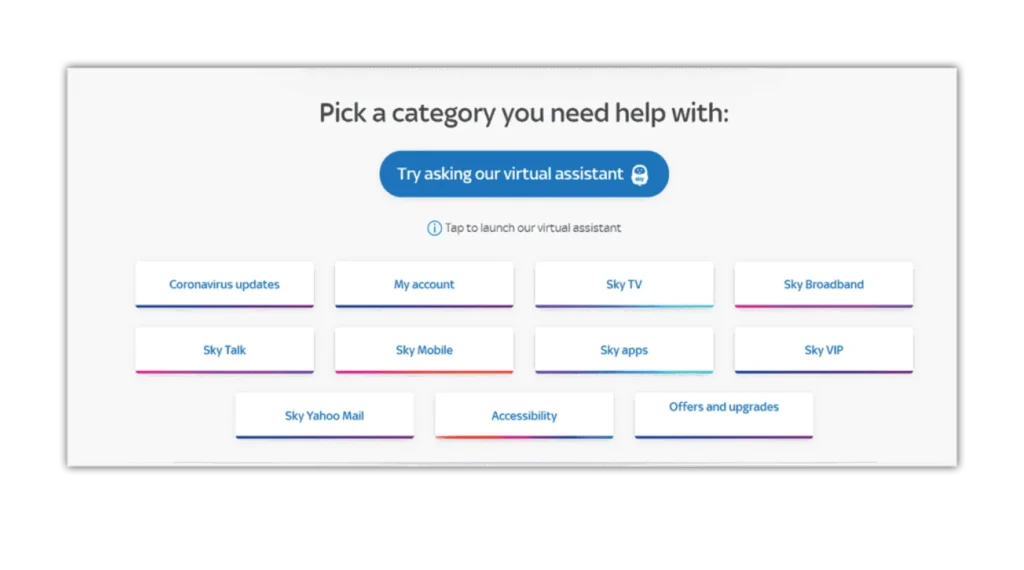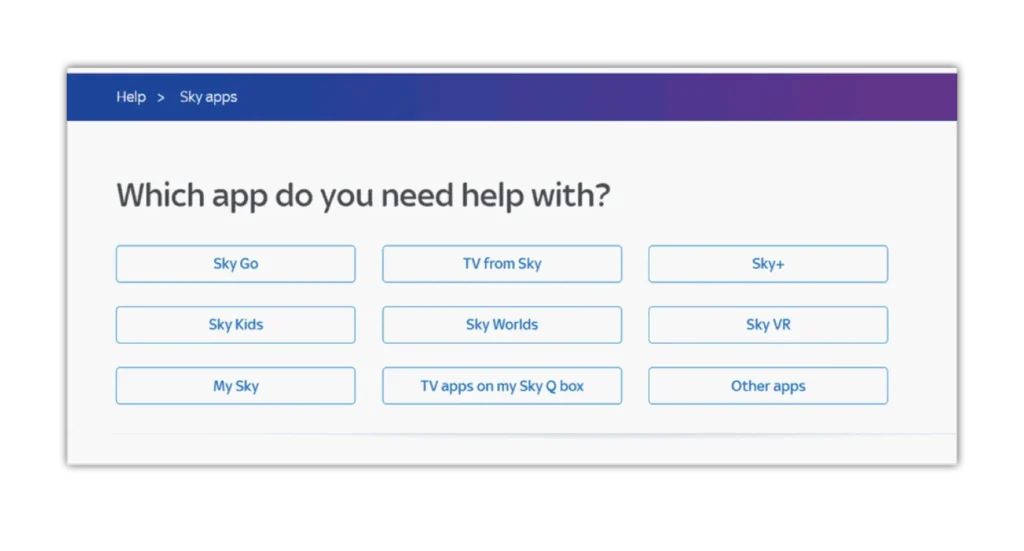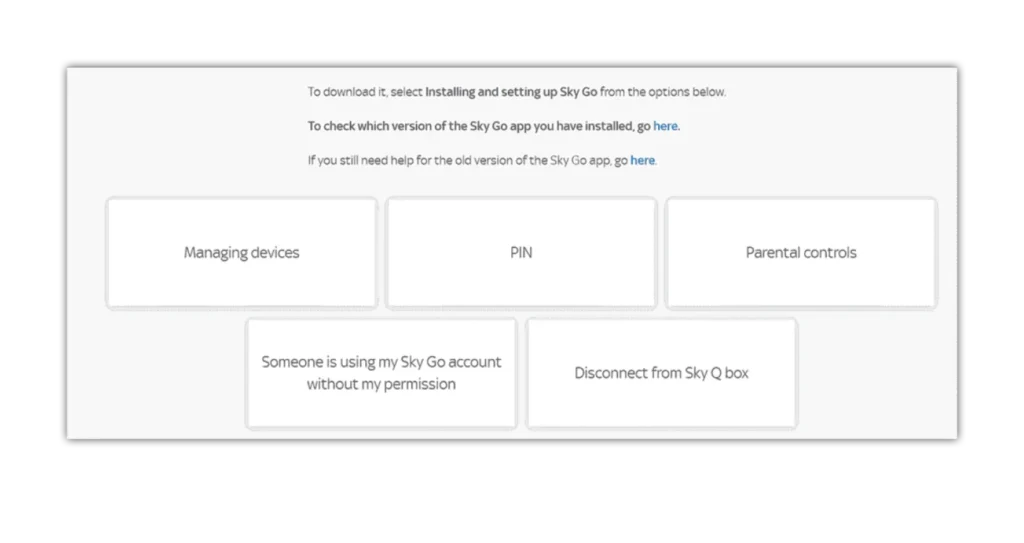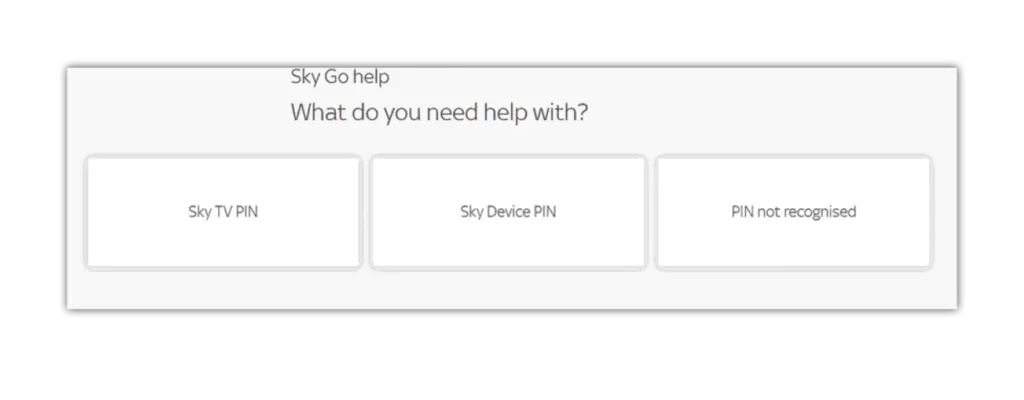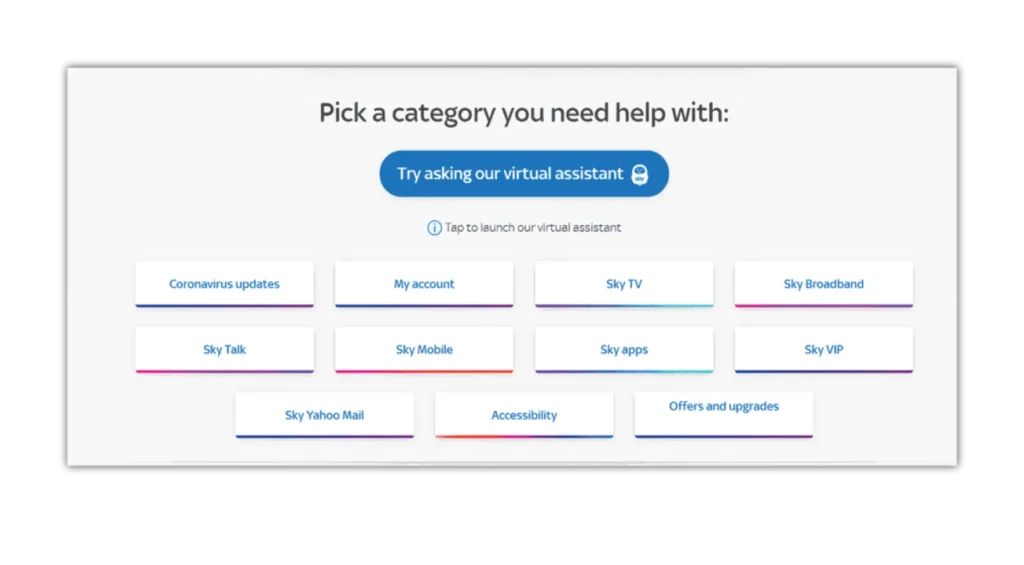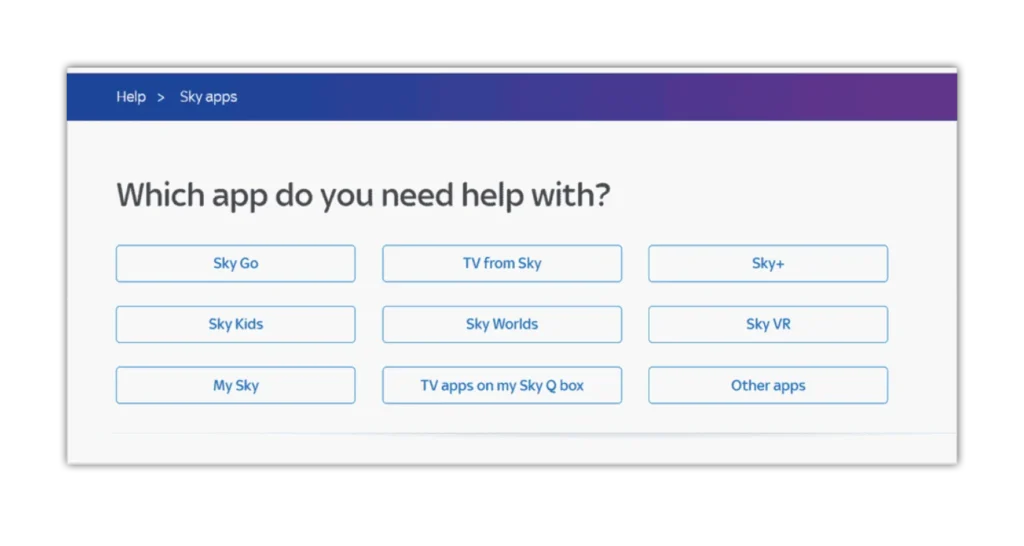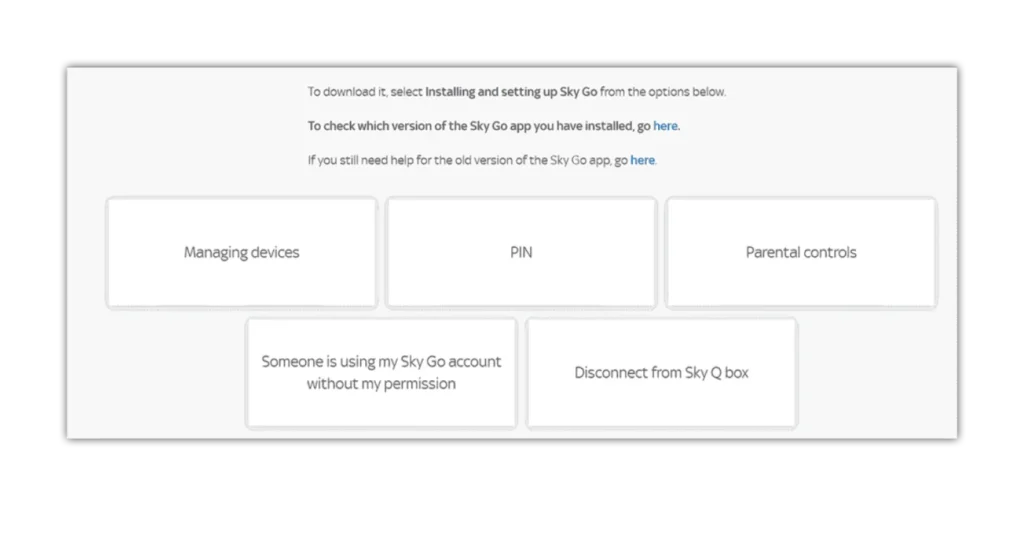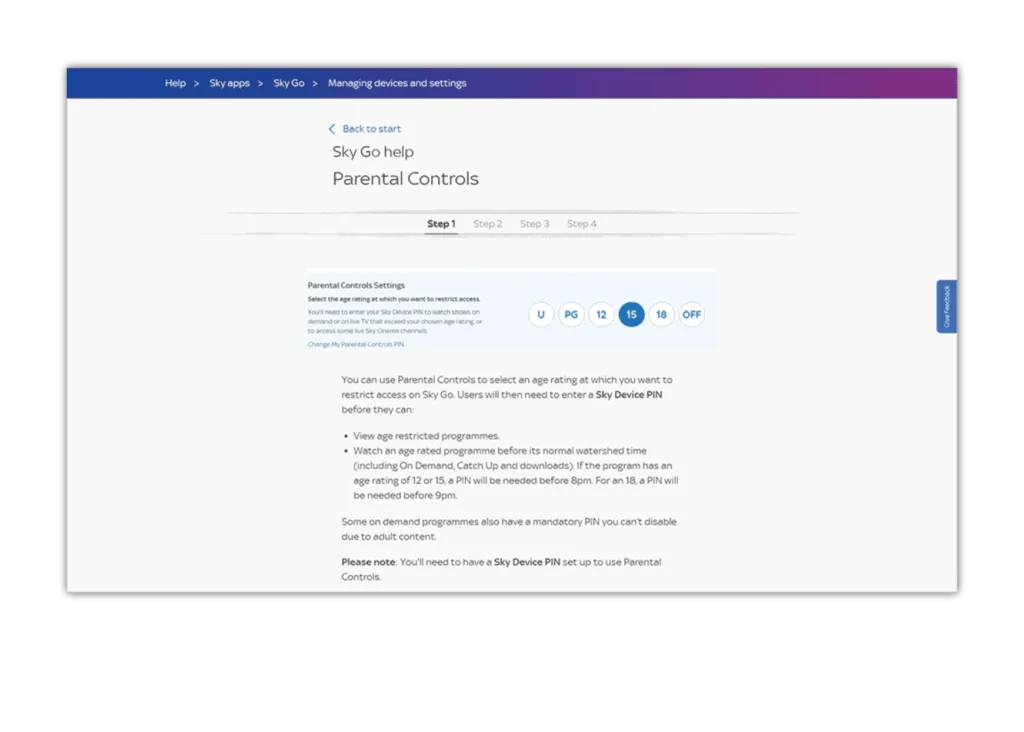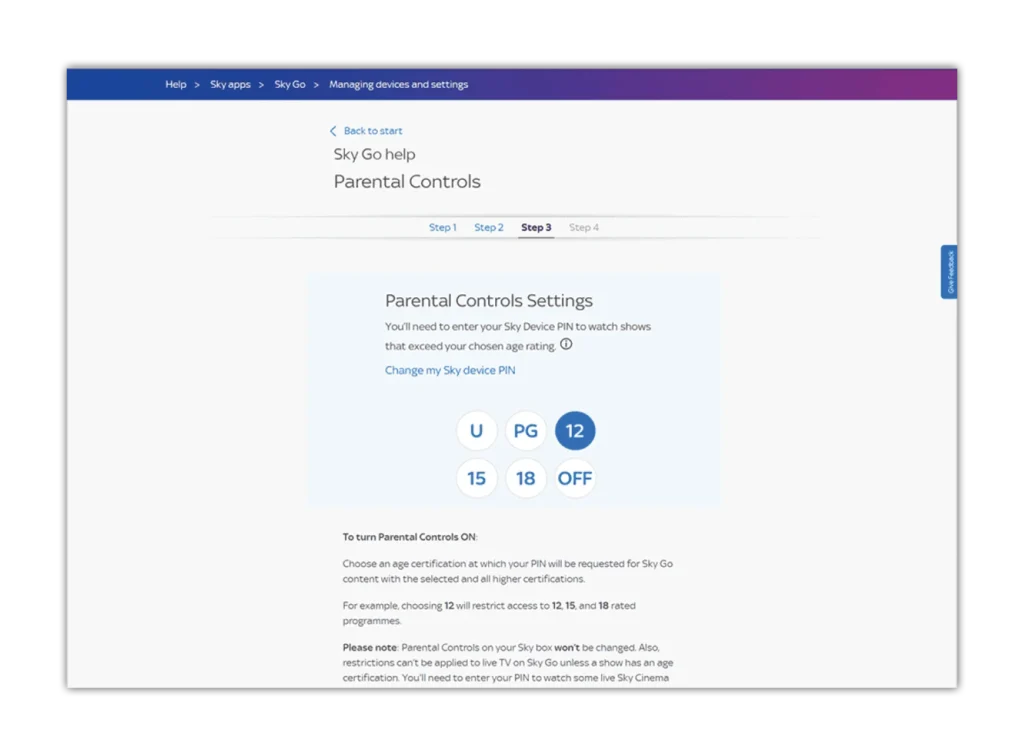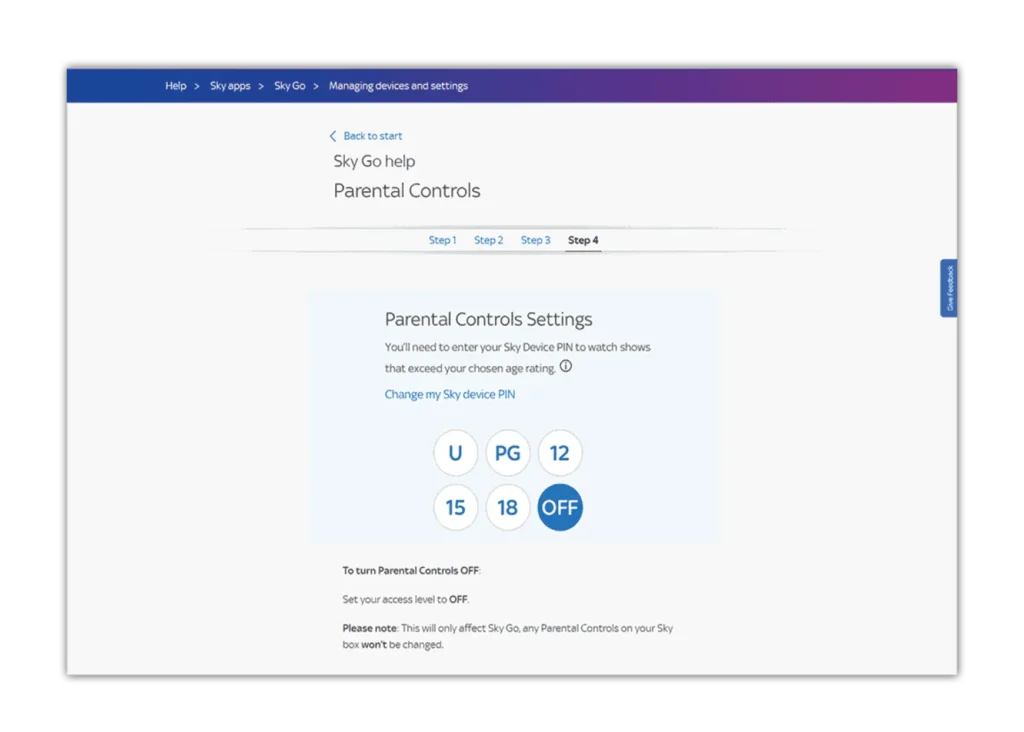पिन कैसे सेट करें
चरण 1 - अपने ब्राउजर पर जाएं go.sky.com और साइन इन पर क्लिक करें।
चरण 2 - क्लिक करें 'स्काई ऐप्स' > 'स्काई गो' > 'उपकरणों और सेटिंग्स का प्रबंधन' तब क्लिक करो 'पिन'.
चरण 3 - चुनें कि क्या आप स्काई टीवी या स्काई डिवाइस पिन सेट करना चाहते हैं तो निर्देशों का पालन करें।